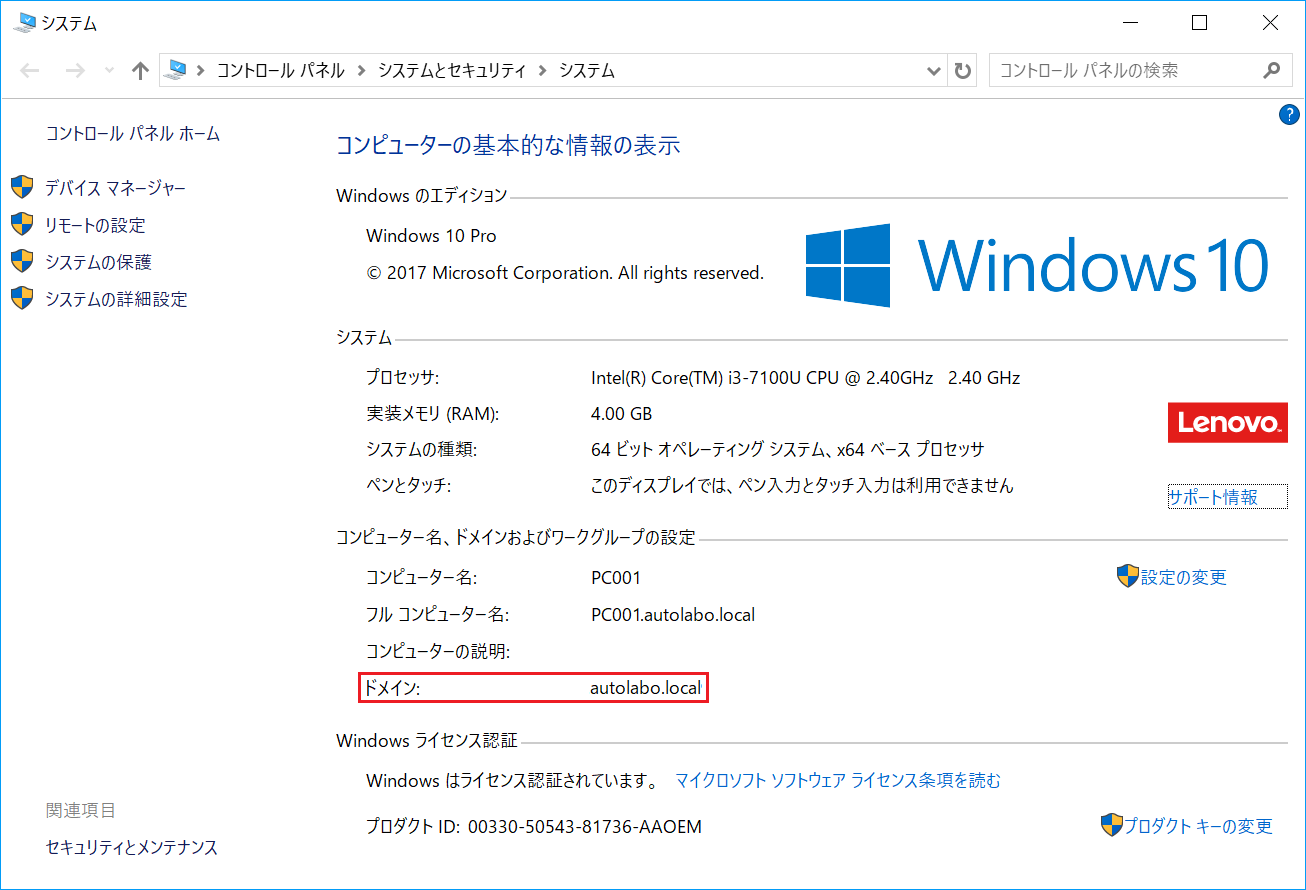
ドメイン参加を対話形式で設定するバッチファイルです。
仕様
- バッチを実行する。
- ドメイン参加用のパスワードを入力する。
- 入力後、Enter を押すとドメイン参加が行われる。
- 設定後、Enter を押すと Windows が自動的に再起動される。
事前準備
まず、以下の場所からバッチファイルをダウンロードしてください。
Just a moment...
ダウンロードしたファイルを解凍すると、1つのファイルが表示されます。

「JoinDomainByDialogue.bat」を右クリックして「編集」を選択します。
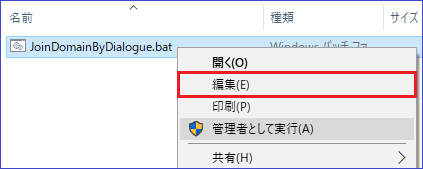
赤字の部分をご利用の環境に合わせて適宜変更します。

- autolabo.local がドメイン名、administrator がユーザー名です。
- それぞれの値は「”」で閉じる必要があります。
バッチを実行する
今回、テストで用意した端末のワークグループ名(ドメイン名)は以下のようになっています。
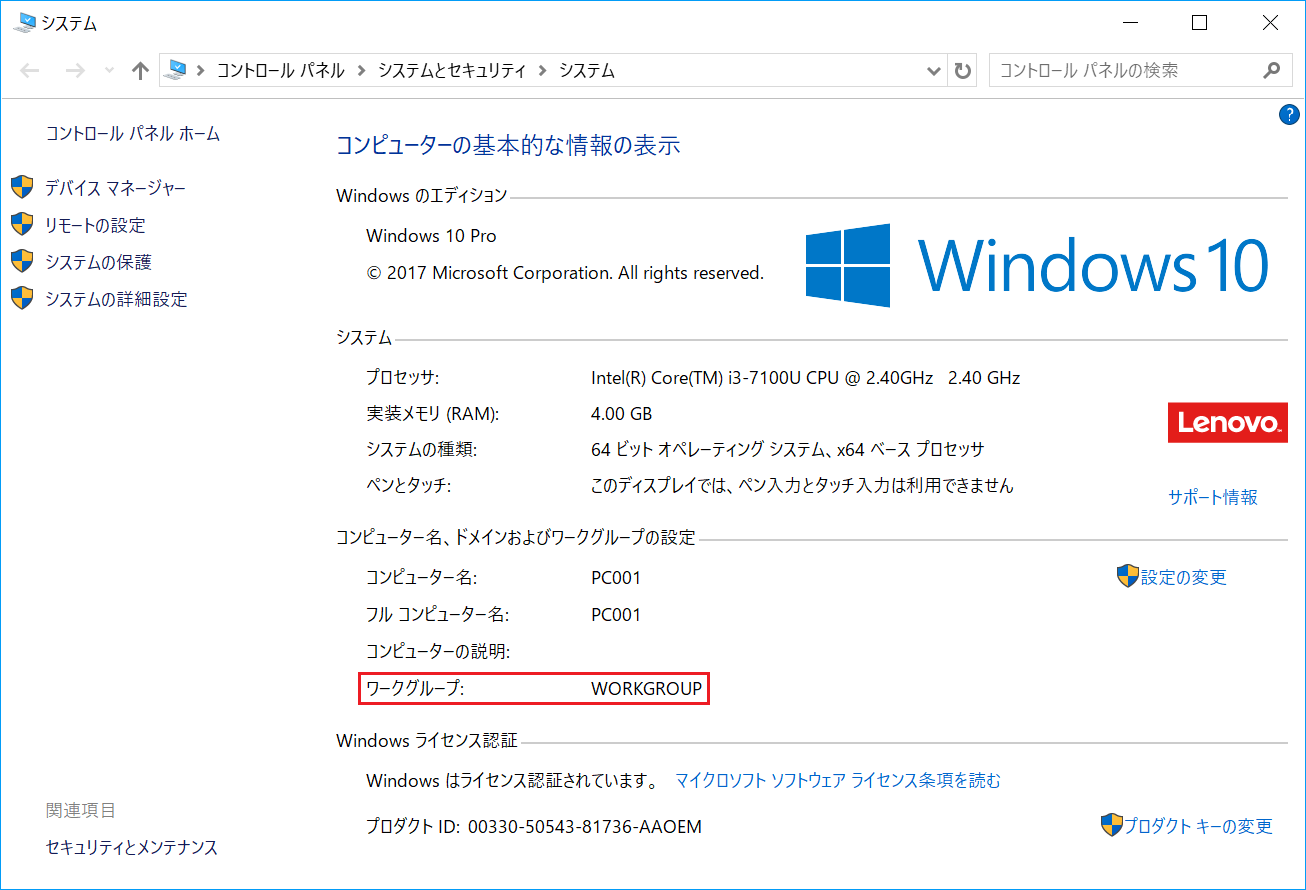
「JoinDomainByDialogue.bat」を右クリックして「管理者として実行」をします。
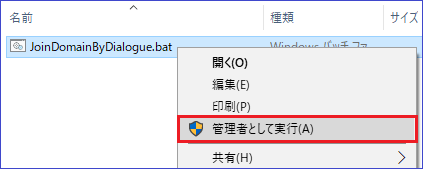
「パスワードを入力してください。」と表示されたら、ドメイン参加用のパスワードを入力します。
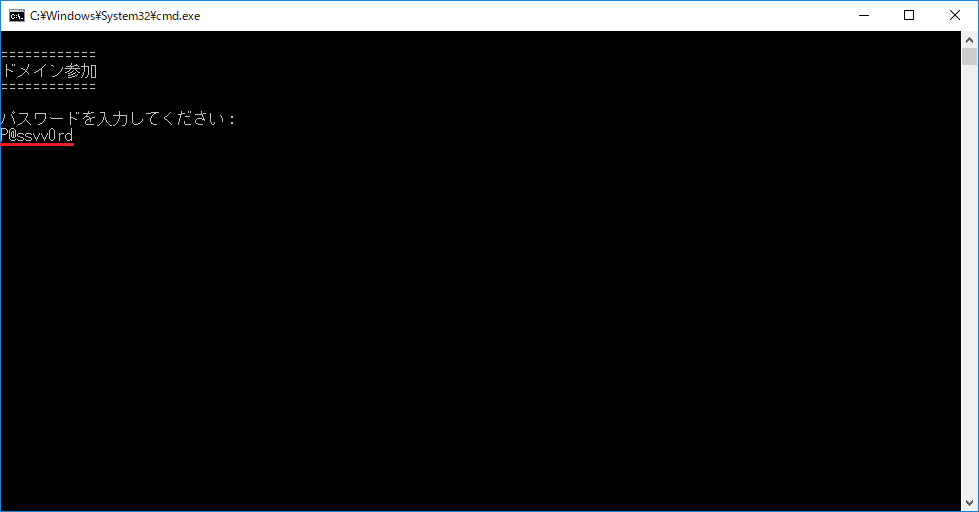
Enter を押すとドメイン参加が行われます。「何かキーを押して再起動してください。」と表示されたら、Enterを押すと自動的に再起動されます。
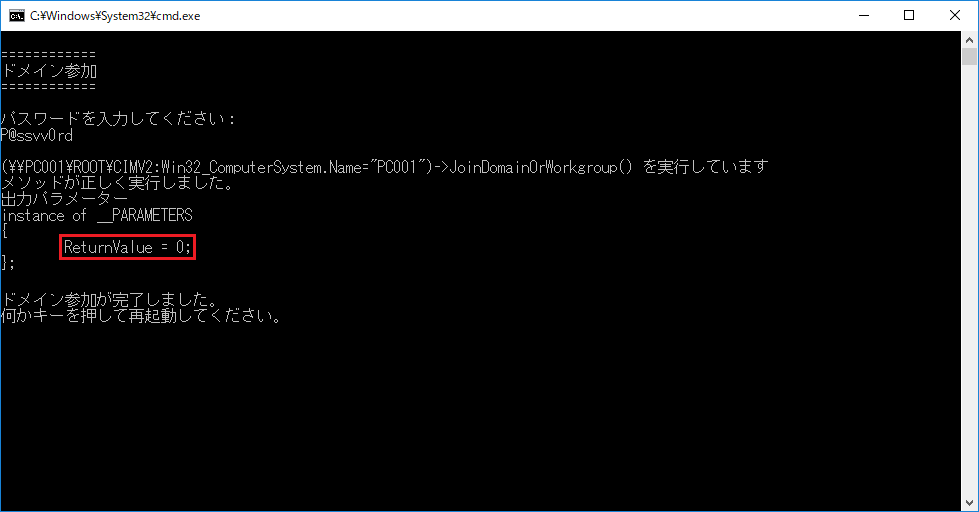
再起動後、ドメインに参加されました。
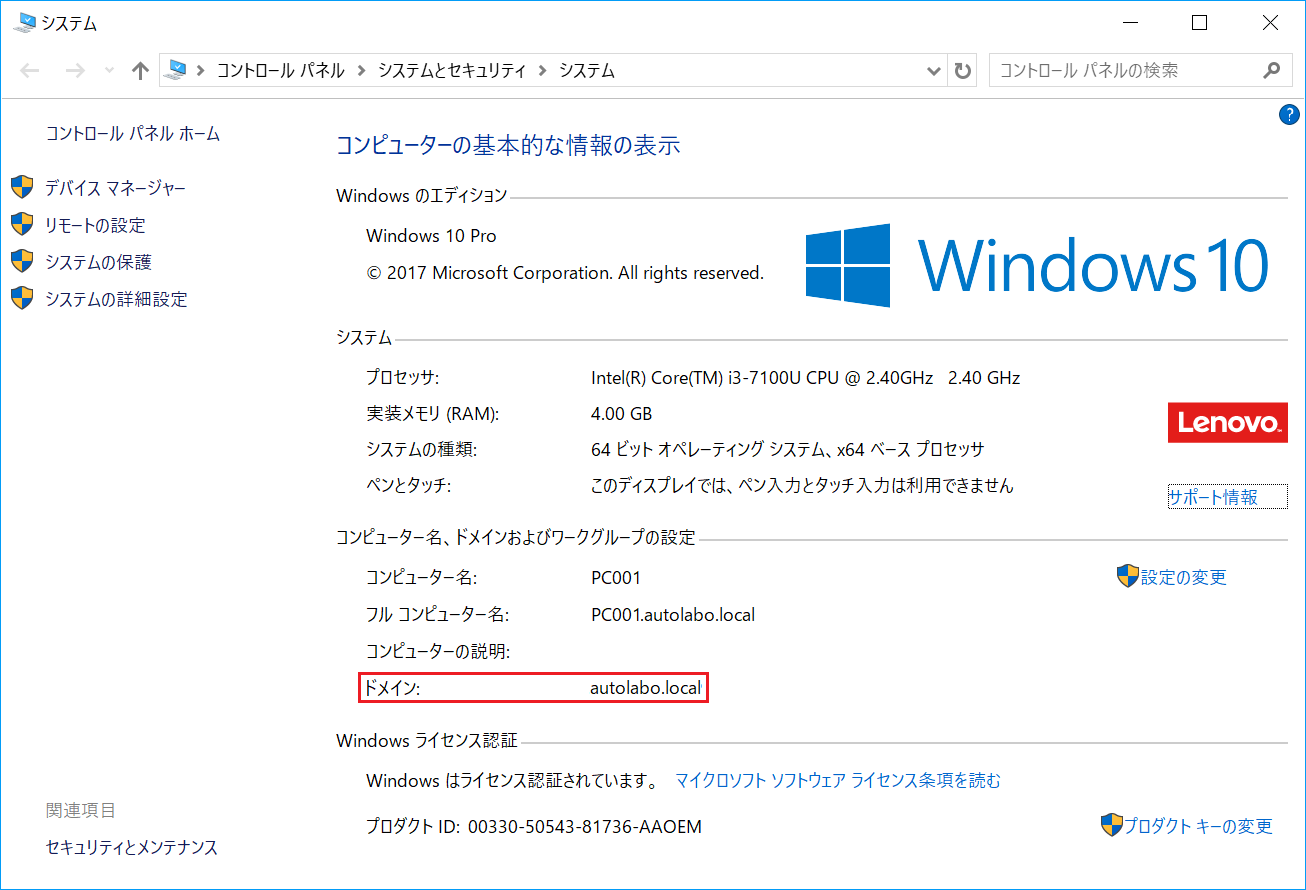
ファイルをダウンロードする
今回、紹介したバッチファイルは以下よりダウンロードができます。
Just a moment...
よく一緒に読まれている記事
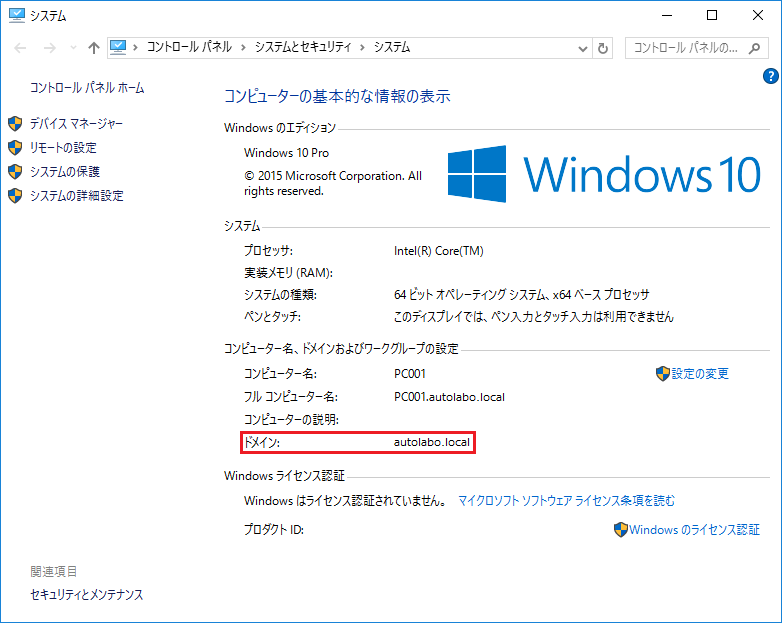
ドメイン参加/離脱をコマンドで行う方法【共通編】
ドメイン参加/離脱をバッチファイルで設定する方法です。
table {
border-collapse: collapse;
}
th {
border: solid 1px #666666;
color:...
